本站內容皆為創作所寫,歡迎分享引用
請務必註明【出處及連結 】
©2024 Mingle Information 明樂資訊科技
公司企業,資訊委外,寵物服務的好夥伴
如果你們很喜歡我們的文章與服務,請加入會員吧!
你們成爲本站會員,是我們持續服務的動力與目標
はい、我是明樂資訊。社群軟體,除了用來通訊之外,也可分享、留言、關注等多項功能,已是現代人不可或缺的生活工具,其中名爲 LINE 的通訊軟體,在台灣被廣泛使用。當發生無法登入時,就會造成許多人的不方便,在這次的主題當中,我們要來介紹如何在不更換 Mac 電腦的情況之下,舊款 macOS 如何使用網頁版的 LINE,如果有興趣的話,歡迎仔細閱讀。SNSソフトはコミュニケーションしたり、シェアやコメントとかができて、今の人たちにとっては必要だ、台湾で一番使われるSNSソフトはラインです。だからラインができていないなら、便利じゃないでしょう?今回のテーマはウェブラインを使えてことがシェアしたいと思う、興味があれば、ゆっくり読んでください
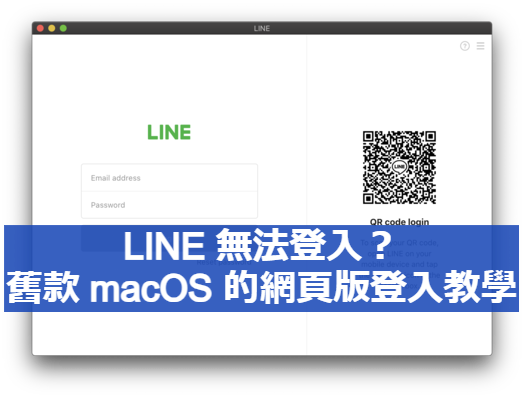
LINE 無法登入?舊款 macOS 的網頁版登入教學
快速導覽
Toggle目前市面上的社群軟體有很多,包含 LINE、Facebook、Instagram、Messenger、X(Twitter)、WeChat、Discord 等等,在台灣使用率第一名的還是就是 LINE(罵得很兇,離不開它),所以無論在生活上還是工作上,無法使用 LINE 的時候,就會出現一片哀嚎聲,非常的悽慘
隨著時代的演進,在資訊科技的硬體進步之下,軟體公司也要跟著,因此 LINE 官方從 2024/08/19 就不支援舊版。簡單來說,如果電腦作業系統是 Windows 8.1 包含以前,macOS 10.15.7 包含以前,那麼就不能使用電腦版的 LINE。天啊,那麼該如何解決呢?以下是我們針對 macOS 10.15.7 包含以前的解決方式
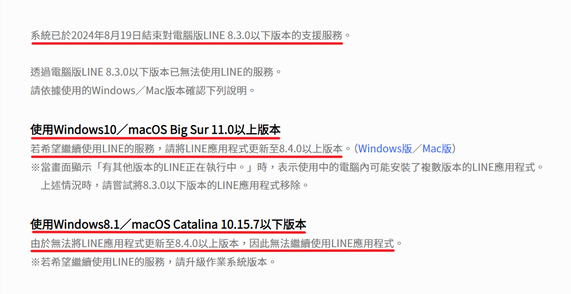
電腦作業系統太舊,就不能使用電腦版的 LINE
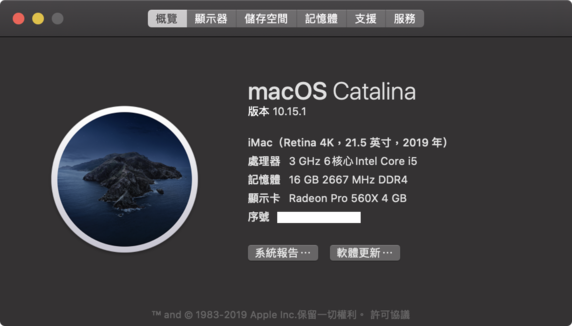
舊版 macOS 10.15.7 包含以前
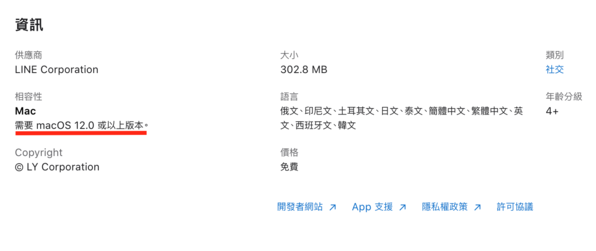
App Store 建議 macOS 12.0 包含以上
☞ 溫馨提醒:雖然 Windows 8.1 包含以前也不能使用電腦版的 LINE,但可以在不更換電腦的條件之下(建議更換電腦),系統升級更新到 Windows 10 包含以上,還是比較簡單,因此筆者主要針對 macOS 來做解決教學
下載 Brave,無論使用哪種瀏覽器,包含 Chrome、Brave 都可以這樣做,只是對於擋廣告這部分,唯一推薦 Brave(延伸閱讀),因此建議直接下載 Brave
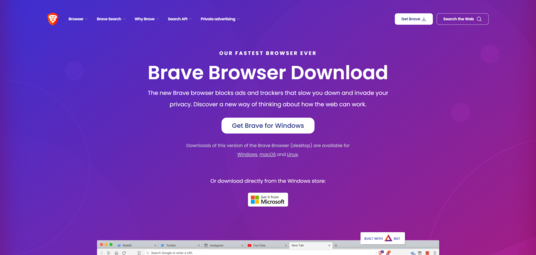
下載 Brave macOS
☞ 延伸閱讀:【Brave 瀏覽器】絕無廣告!兼具速度且相容 Chrome 的瀏覽器
☞ 相關連結:下載 Brave macOS
程式商店,前往線上應用程式商店,路徑爲右上角三個槓 » 擴充功能 » 線上應用程式商店
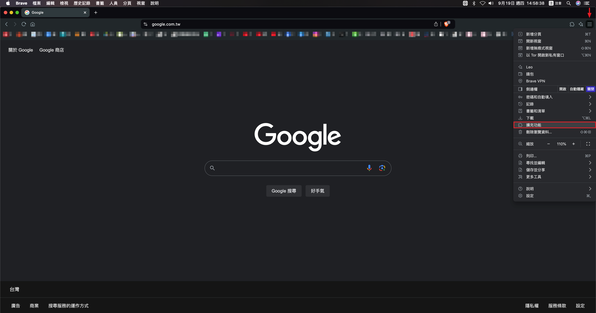
路徑爲右上角三個槓 » 擴充功能
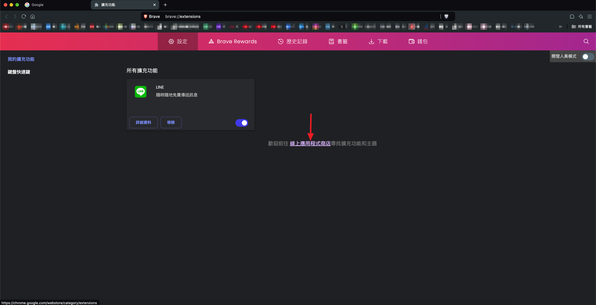
前往線上應用程式商店
擴充功能,在線上應用程式商店搜尋關鍵字 LINE,並新增至 Brave 的擴充功能
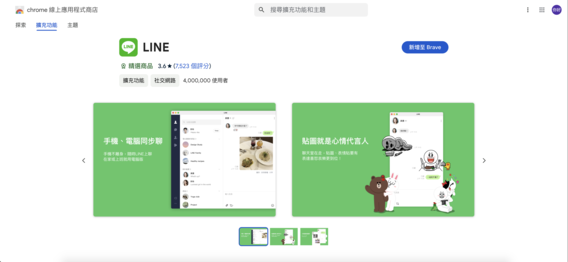
在線上應用程式商店搜尋關鍵字 LINE
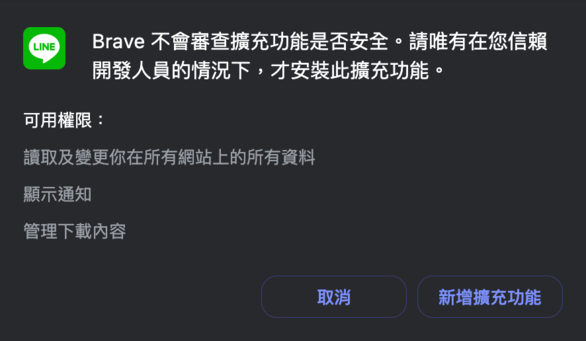
新增擴充功能
LINE 網頁版,新增到擴充功能完成後,只需點擊右上角拼圖圖示,再選擇 LINE 的擴充程式即可
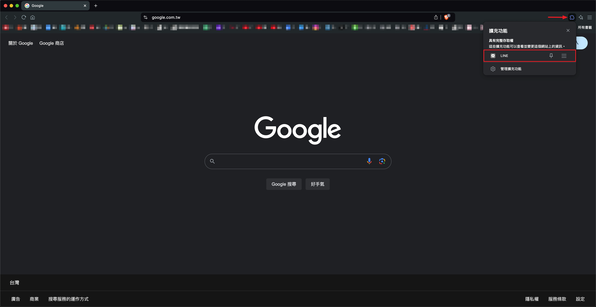
點擊右上角拼圖圖示,選擇 LINE 的擴充程式
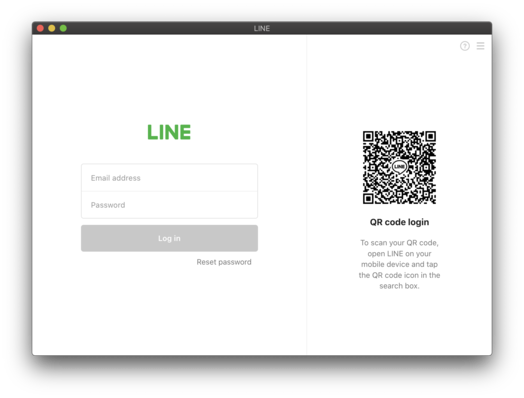
LINE 網頁版
LINE 網頁版到這裡介紹完成,是不是很簡單呢?無論是 Chrome、Brave 都可以這樣做,只要順利就可以在舊系統版本使用 LINE 啦。如果覺得不錯的話,歡迎加入我們會員並分享文章出去,那麼我們下篇文章再見啦。ウェブラインはここまで紹介しに完成しました、易いでしょうか?よっかたら、我々のメンバーに入れたり文章をシェアしたりください。じゃ次の文章に会いましょう
本站內容皆為創作所寫,歡迎分享引用
請務必註明【出處及連結 】
©2024 Mingle Information 明樂資訊科技
公司企業,資訊委外,寵物服務的好夥伴
如果你們很喜歡我們的文章與服務,請加入會員吧!
你們成爲本站會員,是我們持續服務的動力與目標
近期留言